Ogranicz programy startowe
programy startowe to aplikacje na komputerze, które automatycznie ładują się podczas uruchamiania systemu. Zmniejszenie liczby aktywnych programów startowych to skuteczny sposób na szybkie uruchomienie w systemie Windows 10.
-
Otwórz menu Start i kliknij tryb ustawień.
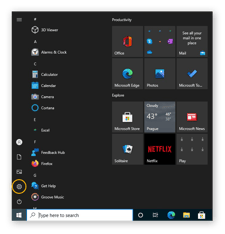
-
Wybierz kategorię Aplikacje.
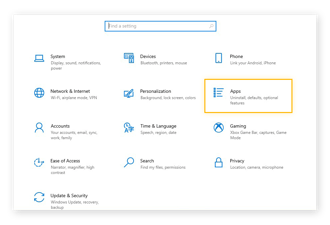
-
kliknij Uruchom w menu po lewej stronie, aby wybrać programy, które zostaną uruchomione podczas uruchamiania.

Wyłącz jak najwięcej programów startowych, a będziesz na dobrej drodze do szybkiego rozruchu w systemie Windows 10.
Włącz szybkie uruchamianie w systemie Windows 10
Funkcja szybkiego uruchamiania systemu Windows 10 jest wbudowanym sposobem na przyspieszenie czasu rozruchu. Jest częścią systemu Windows od systemu Windows 8 i powinien być domyślnie włączony w systemie Windows 10. Oto jak aktywować szybkie uruchamianie w systemie Windows 10.
-
Otwórz Ustawienia z menu Start.
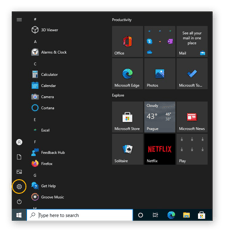
-
Wybierz kategorię systemu.
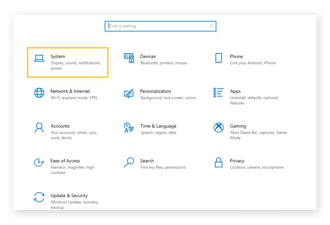
-
kliknij Power & sleep z menu po lewej stronie, a następnie kliknij Dodatkowe ustawienia zasilania w nagłówku powiązanych ustawień.
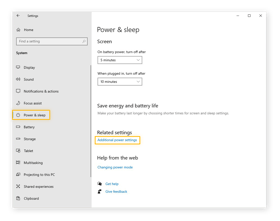
-
kliknij Wybierz, co robią przyciski zasilania w menu po lewej stronie.
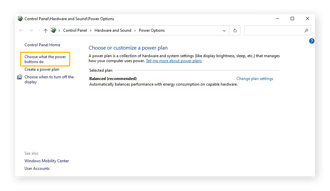
-
sprawdź, czy pole Włącz szybkie uruchamianie (zalecane) jest zaznaczone.
jeśli tak, to już korzystasz z opcji szybkiego uruchamiania systemu Windows 10. Jeśli nie, kliknij łącze Zmień ustawienia, które są obecnie niedostępne w górnej części okna. Zaznacz pole Włącz szybkie uruchamianie (zalecane), a następnie kliknij Zapisz zmiany.
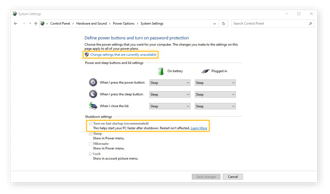
uaktualnienie do systemu Windows 10 lub Windows 11
starsze wersje systemu Windows mogą ładować się wolniej niż Windows 10 i nowszy Windows 11. Przyspieszając czas rozruchu w systemie Windows 7 lub Windows 8, komputer będzie działał jeszcze lepiej, jeśli uaktualnisz system do nowszej wersji systemu Windows, takiej jak Windows 10 lub 11.
-
Twórz kopie zapasowe danych na dysku zewnętrznym lub w chmurze. Możesz także sklonować swój dysk twardy.
-
przejdź do strony pobierania oprogramowania firmy Microsoft.
-
kliknij System Windows 11 lub Windows 10 i postępuj zgodnie z instrukcjami, aby pobrać i zainstalować system Windows.
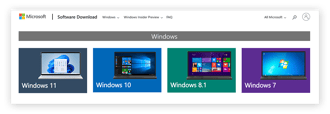
musisz mieć już licencję na wersję systemu Windows, którą próbujesz zainstalować. Jeśli potrzebujesz, odwiedź stronę systemu Windows firmy Microsoft i wybierz wersję systemu Windows do kupienia z menu rozwijanego systemu operacyjnego Windows. Możesz pobrać i zainstalować system Windows bezpośrednio stąd.
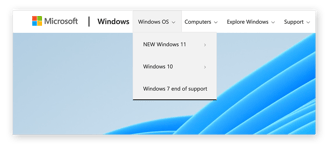
uaktualnienie do SSD
czasami powolny czas rozruchu jest problemem sprzętowym. Ładowanie systemu Windows na starszym dysku twardym (HDD) trwa znacznie dłużej niż na nowszym i szybszym dysku SSD. Aktualizacja do dysku SSD znacznie przyspieszy czas rozruchu w systemie Windows 10 lub 11.
różnica prędkości jest jedną z największych zalet dysku SSD vs.HDD. Jeśli jesteś zadowolony z bieżącego komputera, możesz po prostu wymienić dysk twardy na SSD. Większość nowszych komputerów i laptopów jest wyposażona w dyski SSD, więc jeśli nadszedł czas na nową maszynę, możesz również uzyskać dysk SSD w ten sposób.
Aktualizacja do dysku SSD pomaga również rozwiązać problemy z wydajnością, takie jak 100% zużycie dysku w systemie Windows. Po uaktualnieniu do SSD przetestuj procesor, aby sprawdzić, jak poprawiła się wydajność komputera.
Przyspiesz czas rozruchu automatycznie dzięki AVG TuneUp
AVG TuneUp to zautomatyzowane narzędzie do optymalizacji komputera, które zwiększa wydajność komputera. Jest to łatwy sposób na szybkie uruchomienie systemu Windows 10 i cieszenie się czystszym komputerem.
-
Pobierz i zainstaluj program AVG TuneUp.
Pobierz dla Android, Mac
Pobierz na PC, Mac
Pobierz dla Android, PC
Pobierz na PC, Android
-
kliknij ikonę wszystkie funkcje po prawej stronie ekranu, a następnie kliknij Pokaż tło & programy startowe w menu, które się pojawi.
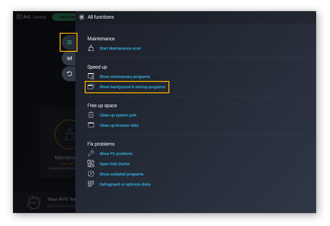
-
kliknij Usypianie, aby zapobiec uruchomieniu któregokolwiek z programów pokazanych tutaj w tle i spowolnieniu komputera. Pomoże to przyspieszyć czas rozruchu w systemie Windows 10 lub 11.
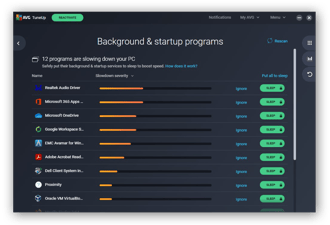
Dlaczego mój komputer uruchamia się wolno?
chociaż wszystkie komputery zwalniają z czasem, wolne czasy uruchamiania są często wynikiem przestarzałego oprogramowania lub nadmiernej aktywności. Rozwiązanie tych problemów jest często kluczem do odblokowania szybkiego uruchamiania systemu Windows 10.
nieaktualne sterowniki
Sterowniki to małe programy sterujące sprzętem — takim jak karta graficzna lub karta dźwiękowa — w komputerze. Firmy sprzętowe zawsze wydają aktualizacje sterowników, a jeśli sterowniki nie zostały zaktualizowane przez jakiś czas, mogą spowolnić czas rozruchu komputera.
Aktualizacja sterowników graficznych i uzyskanie najnowszych sterowników audio może pomóc komputerowi w szybszym uruchomieniu i prawdopodobnie rozwiązać również inne powiązane problemy, takie jak usterka wydajności wideo lub audio. Możesz ręcznie aktualizować sterowniki, ale musisz to robić często i ze wszystkimi sterownikami, aby uzyskać najlepszą wydajność.
AVG Driver Updater może obsługiwać go automatycznie, pozyskując nowe sterowniki i instalując je, gdy tylko są dostępne. Uzyskaj szybszy komputer bez podnoszenia palca.
zbyt wiele aktywnych aplikacji
im więcej programów zainstalujesz na swoim komputerze, tym będzie wolniej. Wiele programów nadal działa w tle, nawet po ich zamknięciu. Te dane w tle i aktywność saps RAM i spowalnia komputer.
opatentowany tryb uśpienia w programie AVG TuneUp zapobiega uruchamianiu programów w tle, co skutkuje większą mocą obliczeniową potrzebnych rzeczy.
nowe aktualizacje
jednym z najczęstszych działań w tle jest sprawdzanie przez programy nowych aktualizacji. Ponieważ często robią to po uruchomieniu komputera, wszystkie te kontrole mogą spowolnić czas rozruchu.
ponieważ aktualizacje oprogramowania często zawierają poprawki zabezpieczeń, instaluj je, kiedy tylko możesz. Korzystanie z najbardziej aktualnych wersji całego oprogramowania, w tym systemu Windows, jest silną obroną przed hakowaniem. Liczy się to podwójnie dla Twojego oprogramowania antywirusowego – Zawsze używaj najnowszej wersji najlepszego oprogramowania antywirusowego, aby twoje urządzenia były tak bezpieczne, jak to możliwe.
złośliwe oprogramowanie
powolny czas uruchamiania może być objawem infekcji złośliwym oprogramowaniem. Wirusy, trojany, programy szpiegujące i inne rodzaje złośliwego oprogramowania mogą zużywać dużo zasobów pamięci RAM i procesora — pozostawiając niewiele dla samego systemu Windows do użycia podczas uruchamiania. Niezawodne narzędzie do usuwania złośliwego oprogramowania może usunąć wszelkie infekcje, które możesz potrzebować, aby przyspieszyć czas rozruchu i ponownie uruchomić komputer normalnie.
Przyspiesz czas rozruchu dzięki AVG TuneUp
utrzymanie optymalnego stanu komputera wymaga ciągłej opieki. Ale AVG TuneUp sprawia, że jest to łatwe. Nasz zautomatyzowany wzmacniacz wydajności czyści i optymalizuje komputer, aby poprawić jego wydajność w całym zakresie — w tym podczas uruchamiania.
ciesz się komputerem, który ładuje się szybciej i działa szybciej dzięki AVG TuneUp.
Pobierz dla Android, Mac
Pobierz na PC, Mac
Pobierz dla Android, PC
Pobierz na PC, Android